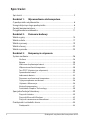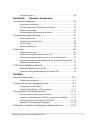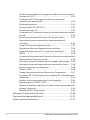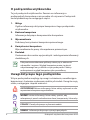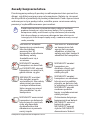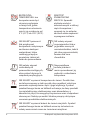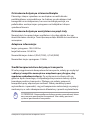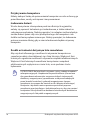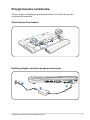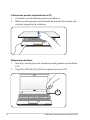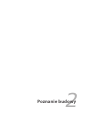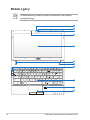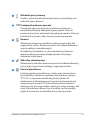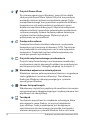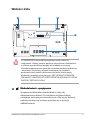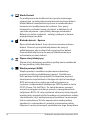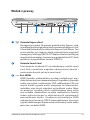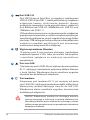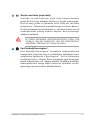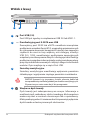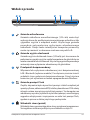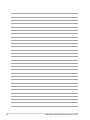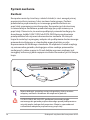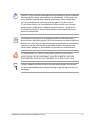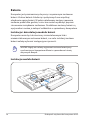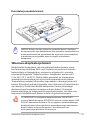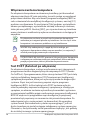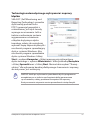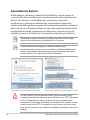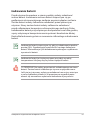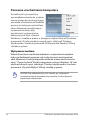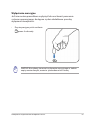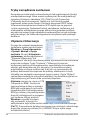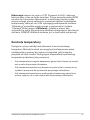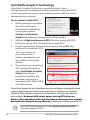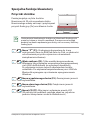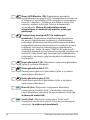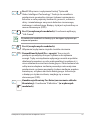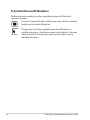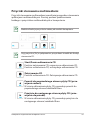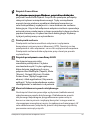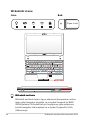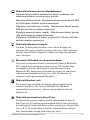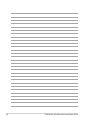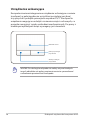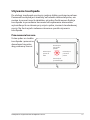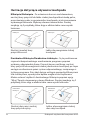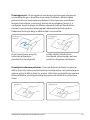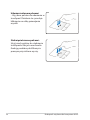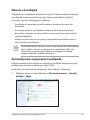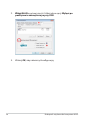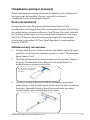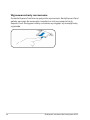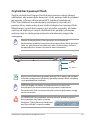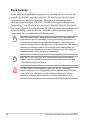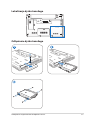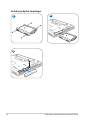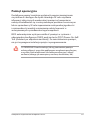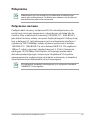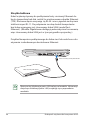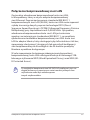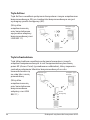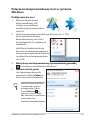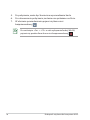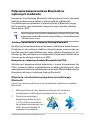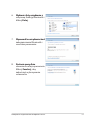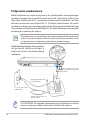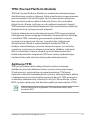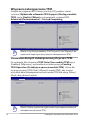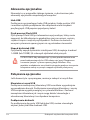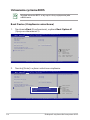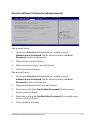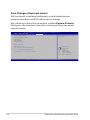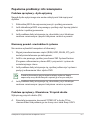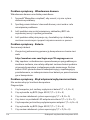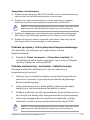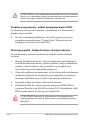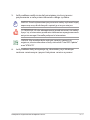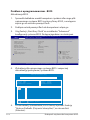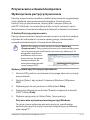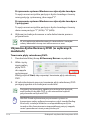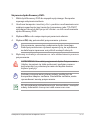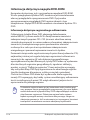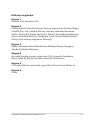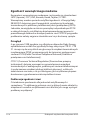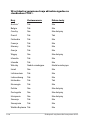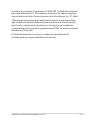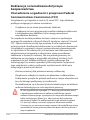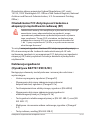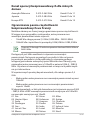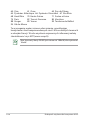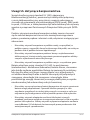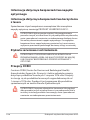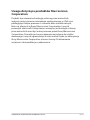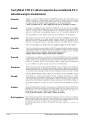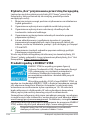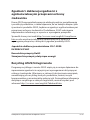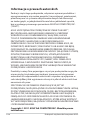Podręcznik użytkownika
komputera ASUS
Wrzesień
2011
PL6713
12.5” : B23E

2
Podręcznik użytkownika komputera ASUS
Spis treści
Spis treści .............................................................................................................. 2
Rozdział 1: Wprowadzenie do komputera
O podręczniku użytkownika .......................................................................... 6
Uwagi dotyczące tego podręcznika ............................................................ 6
Zasady bezpieczeństwa ................................................................................... 7
Przygotowanie notebooka ...........................................................................11
Rozdział 2: Poznanie budowy
Widok z góry ......................................................................................................14
Widok z dołu ......................................................................................................17
Widok z prawej ..................................................................................................19
Widok z lewej .....................................................................................................22
Widok z przodu .................................................................................................23
Rozdział 3: Rozpoczęcie używania
System zasilania ................................................................................................26
Zasilacz .............................................................................................................26
Bateria .............................................................................................................28
Właściwa eksploatacja baterii ....................................................................29
Włączanie zasilania komputera .................................................................30
Test POST (Autotest po włączeniu) ..........................................................30
Sprawdzenie baterii .......................................................................................32
Ładowanie baterii ...........................................................................................33
Ponowne uruchamianie komputera ........................................................34
Tryby zarządzania zasilaniem .....................................................................36
Uśpienie i hibernacja .....................................................................................36
Kontrola temperatury ..................................................................................37
Switchable Graphics Technology ..............................................................38
Specjalne funkcje klawiatury .......................................................................39
Przyciski skrótów ............................................................................................39
Przyciski Microsoft Windows ......................................................................42
Przyciski sterowania multimediami ........................................................43
Przełączniki i wskaźniki stanu ......................................................................44
Przełączniki .......................................................................................................44

Podręcznik użytkownika komputera ASUS
3
Wskaźniki stanu ...............................................................................................46
Rozdział 4: Używanie komputera
Urządzenie wskazujące ..................................................................................50
Używanie touchpada ....................................................................................51
Ilustracje dotyczące używania touchpada ............................................52
Dbanie o touchpad ........................................................................................55
Automatyczne wyłączanie touchpada ...................................................55
Urządzenia pamięci masowej ......................................................................57
Karta rozszerzenia ..........................................................................................57
Czytnik kart pamięci Flash ..........................................................................59
Dysk twardy ......................................................................................................60
Pamięć operacyjna .........................................................................................63
Połączenia ...........................................................................................................65
Połączenie sieciowe .......................................................................................65
Połączenie bezprzewodowej sieci LAN ..................................................67
Połączenie bezprzewodowej sieci w systemie Windows .................69
Połączenie bezprzewodowe Bluetooth (w wybranych modelach) ..71
Połączenie modemowe ...............................................................................74
TPM (Trusted Platform Module) .................................................................75
Włączanie zabezpieczenia TPM .................................................................76
Usuwanie danych zabezpieczonych przez TPM ..................................76
Dodatek
Akcesoria opcjonalne ...................................................................................D-2
Połączenia opcjonalne ............................................................................... D-2
System operacyjny i oprogramowanie ..................................................D-3
Ustawienia systemu BIOS ......................................................................... D-4
Popularne problemy i ich rozwiązania................................................. D-7
Przywracanie ustawień komputera ...................................................... D-13
Wykorzystanie partycji przywracania ...............................................D-13
Używanie dysku Recovery DVD (w wybranych modelach) ........D-14
Informacja dotycząca napędu DVD-ROM .........................................D-16
Zgodność wewnętrznego modemu ...................................................D-18
Deklaracje i oświadczenia dotyczące bezpieczeństwa ................. D-22

4
Podręcznik użytkownika komputera ASUS
Oświadczenie o zgodności z przepisami Federal Communications
Commission (FCC) .....................................................................................D-22
Oświadczenie FCC dotyczące ostrzeżenia o ekspozycji
częstotliwości radiowej (RF) ...................................................................D-23
Deklaracja zgodności ...............................................................................D-23
(Dyrektywa R&TTE 1999/5/EC)..............................................................D-23
Ostrzeżenie znaku CE ...............................................................................D-24
Oświadczenie IC dotyczące ekspozycji promieniowania na terenie
Kanady ........................................................................................................D-24
Kanał operacji bezprzewodowych dla różnych domen ..............D-25
Ograniczenie pasma częstotliwości bezprzewodowych
we Francji ......................................................................................................D-25
Uwagi UL dotyczące bezpieczeństwa ................................................D-27
Wymagania dotyczące bezpieczeństwa zasilania .........................D-28
Uwagi dotyczące tunera TV (w wybranych modelach) ...............D-28
REACH ........................................................................................................D-28
Ostrzeżenia dotyczące baterii litowych dla krajów skandynawskich
(dotyczą baterii litowo-jonowych) ......................................................D-29
Informacje dotyczące bezpieczeństwa napędu optycznego ....D-30
Informacja dotycząca bezpieczeństwa korzystania z lasera ......D-30
Etykieta serwisowa z ostrzeżeniem ....................................................D-30
Przepisy CDRH ............................................................................................D-30
Uwaga dotycząca produktów Macrovision Corporation ............D-31
Certykat CTR 21 (dla komputerów notebook PC z wbudowanym
modemem) ..................................................................................................D-32
Etykieta „Eco” przyznawana przez Unię Europejską .....................D-34
Produkt zgodny z ENERGY STAR ..........................................................D-34
Zgodność i deklaracja zgodności z ogólnoświatowymi przepisami
ochrony środowiska ................................................................................D-35
Recycling ASUS/Usługi zwrotu .............................................................D-35
Informacje o prawach autorskich ..........................................................D-36
Ograniczenie odpowiedzialności .......................................................... D-37
Serwis i pomoc techniczna ...................................................................... D-37

1
Rozdział 1:
Wprowadzenie do komputera

6
Podręcznik użytkownika komputera ASUS
Uwagi dotyczące tego podręcznika
W tym podręczniku znajdują się uwagi i ostrzeżenia, umożliwiające
bezpieczne i skuteczne wykonanie niektórych zadań. Uwagi te mają
różne, następujące stopnie ważności:
OSTRZEŻENIE! Ważne informacje, które należy wykonać w celu
zapewnienia bezpiecznego działania.
WAŻNE! Istotne informacje, które należy spełnić, aby
zabezpieczyć przed uszkodzeniem dane, komponenty lub osoby.
PORADY: Porady dotyczące wykonania zadań.
UWAGA: Informacje dotyczące sytuacji specjalnych.
O podręczniku użytkownika
To jest podręcznik użytkownika. Zawiera on informacje o
podzespołach komputera oraz sposobie ich używania. Podręcznik
został podzielony na następujące części:
1. Wstęp
Ogólne informacje dotyczące komputera i tego podręcznika
użytkownika.
2. Budowa komputera
Informacje dotyczące komponentów komputera.
3. Wprowadzenie
Podstawy korzystania z komputera przenośnego.
4. Korzystanie z komputera
Wprowadzenie do pracy z komputerem przenośnym.
5. Dodatek
Omówienie akcesoriów opcjonalnych i udostępnienie informacji
dodatkowych.
Faktycznie zainstalowane aplikacje różnią się w zależności
od modelu i regionu. Wygląd komputera może się różnić
od pokazanego na rysunkach w tym podręczniku. Należy
zaakceptować wygląd komputera jako prawidłowy.

Podręcznik użytkownika komputera ASUS
7
Zasady bezpieczeństwa
Przestrzeganie podanych poniżej zasad bezpieczeństwa pozwoli na
długą i satysfakcjonującą pracę na komputerze. Należy się stosować
do wszystkich wymienionych poniżej wskazówek. Poza czynnościami
wskazanymi w tym podręczniku, wszelkie prace serwisowe należy
powierzyć wykwalikowanemu personelowi.
Ostrzeżenie dotyczące
bezpieczeństwa baterii:
NIE NALEŻY wrzucać
baterii do ognia.
NIE NALEŻY zwierać
styków. NIE NALEŻY
demontować baterii.
NIE NALEŻY umieszczać
komputera na kolanach
lub na innych częściach
ciała, aby zapobiec
dyskomfortowi lub
obrażeniom z powodu
emisji ciepła.
NIE NALEŻY narażać
komputera na brud lub
pył. NIE WOLNO używać
komputera w miejscach,
gdzie ulatnia się gaz.
NIE NALEŻY narażać
komputera na
działanie silnych pól
magnetycznych lub
elektrycznych.
NIE NALEŻY narażać
komputera na działanie
lub używać w pobliżu
płynów, na deszczu lub
w wilgotnych miejscach.
NIE NALEŻY używać
modemu podczas
burzy z wyładowaniami
elektrycznymi.
NIE NALEŻY naciskać
lub dotykać panela
wyświetlacza. Nie należy
umieszczać go razem
z małymi elementami,
które mogą zarysować
lub przedostać się do
komputera.
NIE NALEŻY ustawiać
komputera na nierównej
lub niestabilnej
powierzchni. W
przypadku uszkodzenia
obudowy należy
skontaktować się z
serwisem.
NIE NALEŻY umieszczać
na komputerze lub
upuszczać na niego
obiektów, a także nie
należy wpychać żadnych
obiektów do komputera.
Przed rozpoczęciem czyszczenia należy odłączyć zasilanie
prądem zmiennym i wyjąć zestawy baterii. Do czyszczenia
komputera należy zastosować czystą celulozową chusteczkę
lub irchę zwilżoną w roztworze detergentu bez właściwości
ścierających i kilku kropel ciepłej wody, a nadmiar wody usunąć
suchą szmatką.

8
Podręcznik użytkownika komputera ASUS
BEZPIECZNA
TEMPERATURA: ten
komputer może być
używany wyłącznie
w miejscach, gdzie
temperatura otoczenia
mieści się w zakresie od
5°C (41°F) do 35°C (95°F).
NIE NALEŻY przenosić
lub przykrywać
komputera z włączonym
zasilaniem żadnymi
materiałami, które
redukują przepływ
powietrza, takimi jak
torba do przenoszenia.
NIE NALEŻY wyrzucać komputera do śmieci. Produkt ten
został opracowany w taki sposób, aby umożliwić właściwe
ponowne wykorzystanie części i jego utylizację. Symbol
przekreślonego kosza na kółkach wskazuje, że dany produkt
(sprzęt elektryczny, elektroniczny oraz akumulatory z
zawartością rtęci) nie mogą być wyrzucane wraz z odpadami
domowymi. Należy sprawdzić lokalne przepisy dotyczące
usuwania produktów elektronicznych.
NIE NALEŻY wyrzucać baterii do śmieci miejskich. Symbol
przekreślonego kosza na kółkach oznacza, że baterii nie
należy umieszczać razem ze śmieciami miejskimi.
WARTOŚĆ
ZNAMIONOWA
WEJŚCIA: Sprawdź
etykietę wartości
znamionowych w dolnej
części komputera i
upewnij się, że adapter
zasilania może zapewnić
wymagane zasilanie.
Nieprawidłowa
instalacja baterii
może spowodować jej
wybuch i uszkodzenie
komputera.
NIE należy używać
uszkodzonych
przewodów zasilających,
akcesoriów lub innych
urządzeń peryferyjnych.
NIE należy używać
na powierzchni lub w
jej pobliżu mocnych
rozcieńczalników, takich
jak silne rozpuszczalniki,
benzen lub inne
chemikalia.

Podręcznik użytkownika komputera ASUS
9
Środki bezpieczeństwa dotyczące transportu
W celu przygotowania komputera do transportu, należy go wyłączyć
i odłączyć wszystkie zewnętrzne urządzenia peryferyjne, aby
zapobiec uszkodzeniu złączy. Po wyłączeniu zasilania cofa się
głowica dysku twardego, co zapobiega zarysowaniu talerzy dysku
twardego podczas transportu. Dlatego, nie należy przenosić
komputera przy włączonym zasilaniu. Należy zamknąć panel
wyświetlacza i sprawdzić, czy jest bezpiecznie zatrzaśnięty w pozycji
zamknięcia, w celu zabezpieczenia klawiatury i panela wyświetlacza.
OSTRZEŻENIE: Nieprawidłowa obsługa może spowodować łatwe
zarysowanie powierzchni komputera. Nie należy pocierać i
rysować powierzchni komputera.
Ostrzeżenie dotyczące ciśnienia dźwięku
Pārmērīgs skaņas spiediens no austiņām var radīt dzirdes
pasliktināšanos vai zaudēšanu. Ja skaļums un ekvalaizers tiek
noregulēti uz iestatījumiem, kas nav centrālajā pozīcijā, var
palielināties austiņu izejas spriegums un tādējādi arī skaņas
spiediena līmenis.
Ostrzeżenie dotyczące wentylatora na prąd stały
Ņemiet vērā, ka maiņstrāvas ventilators ir kustīga detaļa, kas var
izraisīt bīstamu situāciju. Turiet ķermeņa daļas attālāk no ventilatora
asmeņiem.
Adaptera informācija:
Ieejas spriegums: 100-240 Vac
Ieeja frekvence: 50-60 Hz
Nominālā izejas strāva: 3,95A (75W); 4,74A (90W)
Nominālais izejas spriegums: 19 Vdc

10
Podręcznik użytkownika komputera ASUS
Środki ostrożności dotyczące lotu samolotem
Aby uzyskać informację o możliwości używania komputera w
samolocie należy skontaktować się z linią lotniczą. Większość linii
lotniczych ogranicza możliwość używania urządzeń elektronicznych.
Większość linii lotniczych umożliwia korzystanie z urządzeń
elektronicznych wyłącznie w czasie lotu, a nie podczas startu
lądowania.
OSTRZEŻENIE! Na lotniskach używane są trzy rodzaje urządzeń
zabezpieczających: Urządzenia do prześwietlania (stosowane
do sprawdzania elementów na przenośnikach taśmowych),
detektory magnetyczne (sprawdzanie osób przechodzących
przez bramki kontrolne) i pałeczki magnetyczne (ręczne
urządzenia stosowane do kontroli osób i bagażu osobistego).
Komputer i dyskietki można przetransportować poprzez
urządzenia prześwietlające. Jednakże zaleca się, aby nie narażać
komputera lub dyskietek na działanie lotniskowych detektorów
magnetycznych lub pałek magnetycznych.
Przykrywanie komputera
Należy zakupić torbę do przenoszenia komputera w celu ochrony go
przed brudem, wodą, wstrząsami i zarysowaniami.
Ładowanie baterii
W celu korzystania z komputera podczas dłuższych wyjazdów,
należy się upewnić że bateria jest naładowana, a także zabrać ze
sobą zapasową baterię. Należy pamiętać, że adapter zasilania ładuje
zestaw baterii przez cały czas podłączenia go do komputera i do
źródła zasilania prądem zmiennym. Należy pamiętać, że ładowanie
potrwa znacznie dłużej, gdy w czasie ładowania będzie używany
komputer.

Podręcznik użytkownika komputera ASUS
11
Przygotowanie notebooka
W tym miejscu znajdują się jedynie krótkie instrukcje dotyczące
używania komputera.
Zainstaluj zestaw baterii
Podłącz adapter zasilania prądem zmiennym
2
1
2
1
2
3
110v-220v

12
Podręcznik użytkownika komputera ASUS
Otwieranie panela wyświetlacza LCD
1. Ostrożnie unieś kciukiem panel wyświetlacza.
2. Wolno przechyl panel wyświetlacza do przodu lub do tyłu, aby
uzyskać wygodny kąt widzenia.
Włączanie zasilania
1. Naciśnij i zwolnij przycisk zasilania poniżej panela wyświetlacza
LCD.
2. Użyj [Fn]+[F5] lub [Fn]+[F6] do regulacji jasności LCD.
OFF
ON
OFF ON
OFF
ON

2
Rozdział 2:
Poznanie budowy

14
Podręcznik użytkownika komputera ASUS
Widok z góry
Układ klawiatury może się różnić w zależności od regionu
geogracznego.
esc
f1
f2
f3
f4 f5
f6
f7
f8
f9
f10 f11
f12
pause
prt sc
sysrq
num lk
scr lk
delete
backspace
home
pgup
pgdn
enter
shift
shift
ctrl
ctrl
fn
alt
alt
end
break
tab
caps lock
insert
7
8
9
4
5
6
1
2
0
3
OFF ON
5
6
9
7
8
10
1
2
4
11
3

Podręcznik użytkownika komputera ASUS
15
1
2
Wskaźnik pracy kamery
Podczas używania wbudowanej kamery wyświetlany jest
wskaźnik pracy kamery.
Przełącznik pokrywy aparatu
Przełącznik pokrywy aparatu umożliwia otwieranie i
zamykanie pokrywy zabezpieczającej aparat. Przesuń
przełącznik w lewo, aby zamknąć pokrywę aparatu. Przesuń
przełącznik w prawo, aby otworzyć pokrywę aparatu.
Kamera
Wbudowana kamera umożliwia wykonywanie zdjęć lub
nagrywanie wideo. Można ją używać do wideokonferencji i
innych aplikacji interaktywnych.
W niektórych modelach w celu włączenia/wyłączenia
aparatu należy przesunąć klapkę aparatu do pozycji
włączenia/wyłączenia.
Mikrofon (wbudowany)
Wbudowany mikrofon można używać do wideokonferencji,
narracji głosowych lub zwykłego nagrywania audio.
Panel wyświetlacza
Funkcje panela wyświetlacza są takie same jak monitora
typu desktop. Komputer wykorzystuje aktywną matrycę
TFT LCD, co zapewnia doskonałą jakość obrazu. W
odróżnieniu od kineskopowych monitorów komputerów
stacjonarnych, panel LCD nie emituje promieniowania i
obraz na nim nie miga, dzięki czemu jest mniej męczący dla
oczu. Wyświetlacz należy czyścić miękką, suchą szmatką
(jeżeli to konieczne z niewielką ilością czystej wody).
3
4
5

16
Podręcznik użytkownika komputera ASUS
Przycisk Power4Gear
W systemie operacyjnym Windows, przycisk ten działa
jako przyciak Power4Gear Hybrid. Przycisk ten przełącza
pomiędzy różnymi trybami oszczędzania energii. Tryby
oszczędzania energii sterują wieloma aspektami działania
komputera w celu maksymalizacji wydajności i czasu
działania na zasilaniu bateryjnym. Użycie lub odłączenie
adaptera zasilania spowoduje automatyczne przełączenie
systemu pomiędzy trybem zasilania prądem zmiennym,
a trybem zasilania bateryjnego. Wybrany tryb jest
pokazywany na wyświetlaczu.
Przełącznik zasilania
Przełącznik zasilania umożliwia włączanie i wyłączanie
komputera i przywracanie z hibernacji (STD). Naciśnij raz
ten przełącznik w celu włączenia i raz w celu wyłączenia
komputera. Przełącznik zasilania działa wyłącznie przy
otwartym panelu wyświetlacza.
Przyciski natychmiastowego uruchomienia
Przyciski natychmiastowego uruchomienia umożliwiają
uruchamianie często używanych aplikacji po pojedynczym
naciśnięciu przycisku. Szczegóły znajdują się w części 3.
Klawiatura odporna na zalanie płynami
Klawiatura zawiera pełnowymiarowe klawisze o wygodnym
skoku (głębokości wciskania klawiszy). Dwa klawisze
funkcyjne Windows ułatwiają nawigację w systemie
operacyjnym Windows.
Skaner linii papilarnych
Wbudowany czytnik linii papilarnych umożliwia stosowanie
oprogramowania zabezpieczającego z wykorzystaniem linii
papilarnych do identykacji.
Touchpad
Touchpad z przyciskami to urządzenie wskazujące, które
udostępnia te same funkcje, co mysz w komputerze
typu desktop. Funkcja przewijania jest dostępna po
zainstalowaniu dostarczonego sterownika touchpada i
ułatwia nawigację w systemie Windows lub w sieci web.
6
7
8
9
10
11

Podręcznik użytkownika komputera ASUS
17
Widok z dołu
OSTRZEŻENIE! Dolna część komputera może silnie się
rozgrzewać. Należy uważać podczas korzystania z komputera,
w trakcie jego działania lub gdy był niedawno używany.
Wysoka temperatura to zjawisko normalne podczas ładowania
i używania. Nie należy używać komputera na miękkich
powierzchniach, takich jak kanapy czy łóżka, które mogą
blokować szczeliny wentylacyjne. ABY UNIKNĄĆ POPARZEŃ,
NIE NALEŻY UMIESZCZAĆ KOMPUTERA NA KOLANACH LUB NA
INNYCH CZĘŚCIACH CIAŁA.
Blokada baterii - sprężynowaBlokada baterii - sprężynowa
Sprężynowa blokada modułu baterii służy do
zabezpieczania baterii. Po włożeniu zestawu baterii
następuje automatyczne zamknięcie. Aby wyjąć baterię,
należy przytrzymać zaczep sprężynowy w pozycji
odblokowania.
1
2
1
4
3
5

18
Podręcznik użytkownika komputera ASUS
2
3
4
5
Moduł baterii
Po podłączeniu do źródła zasilania prądu zmiennego
rozpoczyna się automatyczne ładowanie zestawu baterii.
Moduł baterii umożliwia korzystanie z notebooka bez
konieczności podłączania do zasilania. Czas pracy
komputera na baterii może się różnić w zależności od
sposobu używania i specykacji danego notebooka.
Baterii nie wolno rozbierać - należy ją zakupić w formie
pojedynczego modułu.
Blokada baterii - Ręczna
Ręczna blokada baterii służy do zamocowania zestawu
baterii. Przesuń ręczną blokadę baterii do pozycji
odblokowania, aby wstawić lub wyjąć zestaw baterii.
Przesuń blokadę ręczną do pozycji zablokowania po
wstawieniu zestawu baterii.
Złącze stacji dokującej
Złącze stacji dokującej umożliwia podłączenie notebooka
do opcjonalnej stacji dokującej.
Wnęka pamięci (RAM)
Wnęka pamięci umożliwia wykonanie rozbudowy
poprzez instalację dodatkowej pamięci. Dodatkowa
kość pamięci zwiększa wydajność komputera poprzez
zmniejszenie częstotliwości dostępu do dysku twardego.
BIOS automatycznie wykrywa wielkość pamięci w
systemie i odpowiednio konguruje CMOS podczas testu
POST (Power-On-Self-Test). Po zainstalowaniu pamięci
nie jest wymagana instalacja sprzętu i oprogramowania
(włącznie z BIOS). W celu uzyskania informacji dotyczących
modernizacji napędu dysku twardego w komputerze należy
skontaktować się z autoryzowanym punktem serwisowym
lub ze sprzedawcą. W celu zapewnienia maksymalnej
zgodności i niezawodności moduły rozszerzenia należy
kupować u autoryzowanych sprzedawców tego komputera.

Podręcznik użytkownika komputera ASUS
19
Widok z prawej
1 2
3 4
5
6
7
8
9
Gniazdo ExpressCard
Dostępne jest jedno 26-pinowe gniazdo karty Express card,
umożliwiające obsługę jednej karty rozszerzenia ExpressCard/
34mm lub jednej karty rozszerzenia ExpressCard/54mm. Ten
nowy interfejs jest szybszy, dzięki wykorzystaniu magistrali
szeregowej z obsługą USB 2.0 i PCI Express zamiast wolniejszej
magistrali równoległej, stosowanej w gniazdach kart PC. (brak
zgodności z poprzednimi kartami PCMCIA.)
Gniazdo Smart Card
Ten komputer notebook PC ma wbudowany czytnik smart
card, który umożliwia wygodne odczytywanie danych i
zapisywanie danych na karcie smart card.
HDMI
Port HDMI
HDMI (Interfejs multimedialny wysokiej rozdzielczości ang.)
służy do transmisji nieskompresowanych sygnałów cyfrowego
audio oraz wideo z odtwarzaczy DVD, odbiorników STB oraz
innych źródeł sygnału audio wizyjnego do telewizorów,
rzutników oraz innych urządzeń wyświetlania wideo. Może
on przenosić wysokiej jakości wielokanałowe dane audio
oraz wszelkie standardowe, wysokiej rozdzielczości formaty
wideo wykorzystywane w elektronicznych urządzeniach
powszechnego użytku. Urządzenia wyświetlające HDMI
wykorzystują transmisję TMDS (zminimalizowana transmisja
sygnału różnicowego) do przenoszenia informacji audio-wideo
przez ten sam kabel HDMI.
1
2
3

20
Podręcznik użytkownika komputera ASUS
4
7
5
6
Port USB (3.0)
Port USB (Universal Serial Bus) jest zgodny z urządzeniami
USB 3.0, USB 2.0 lub USB 1.1, takimi jak klawiatury, urządzenia
wskazujące, kamery, dyski twarde, drukarki i skanery
podłączone szeregowo i może przesyłać dane z szybkością
do 4.8Gbitów/sek. (USB 3.0), 480Mbitów/sek. (USB 2.0) oraz
12Mbitów/sek. (USB 1.1).
USB umożliwia równoczesne uruchomienie wielu urządzeń na
pojedynczym komputerze, a niektóre urządzenia peryferyjne
umożliwiają podłączenie innych urządzeń lub mogą działać
jako huby. USB obsługuje funkcję odłączania lub podłączania
większości urządzeń peryferyjnych bez ponownego
uruchamiania komputera (hot-swapping).
Wyjście wyświetlacza (Monitor)
15-pinowy port D-sub monitora obsługuje standardowe
urządzenia zgodne z VGA, takie jak monitor lub projektor
i umożliwia oglądanie na większym wyświetlaczu
zewnętrznym.
Port sieci LAN
Ośmiopinowy port LAN RJ-45 jest większy od portu modemu
RJ-11 i obsługuje standardowe połączenie kablem Ethernet
z siecią lokalną. Wbudowane złącze umożliwia wygodne
używanie bez dodatkowych adapterów.
Port modemu
Dwupinowy port modemu RJ-11 jest mniejszy od portu
sieci LAN RJ-45 i obsługuje standardowe kable telefoniczne.
Wewnętrzny modem obsługuje transfer do 56K V.90.
Wbudowane złącze umożliwia wygodne używanie bez
dodatkowych adapterów.
WAŻNE! Wbudowany modem nie obsługuje napięcia
wykorzystywanego w cyfrowych systemach telefonicznych.
Nie należy podłączać portu modemu do cyfrowego systemu
telefonicznego, ponieważ może to spowodować uszkodzenie
komputera notebook.
Strona się ładuje...
Strona się ładuje...
Strona się ładuje...
Strona się ładuje...
Strona się ładuje...
Strona się ładuje...
Strona się ładuje...
Strona się ładuje...
Strona się ładuje...
Strona się ładuje...
Strona się ładuje...
Strona się ładuje...
Strona się ładuje...
Strona się ładuje...
Strona się ładuje...
Strona się ładuje...
Strona się ładuje...
Strona się ładuje...
Strona się ładuje...
Strona się ładuje...
Strona się ładuje...
Strona się ładuje...
Strona się ładuje...
Strona się ładuje...
Strona się ładuje...
Strona się ładuje...
Strona się ładuje...
Strona się ładuje...
Strona się ładuje...
Strona się ładuje...
Strona się ładuje...
Strona się ładuje...
Strona się ładuje...
Strona się ładuje...
Strona się ładuje...
Strona się ładuje...
Strona się ładuje...
Strona się ładuje...
Strona się ładuje...
Strona się ładuje...
Strona się ładuje...
Strona się ładuje...
Strona się ładuje...
Strona się ładuje...
Strona się ładuje...
Strona się ładuje...
Strona się ładuje...
Strona się ładuje...
Strona się ładuje...
Strona się ładuje...
Strona się ładuje...
Strona się ładuje...
Strona się ładuje...
Strona się ładuje...
Strona się ładuje...
Strona się ładuje...
Strona się ładuje...
Strona się ładuje...
Strona się ładuje...
Strona się ładuje...
Strona się ładuje...
Strona się ładuje...
Strona się ładuje...
Strona się ładuje...
Strona się ładuje...
Strona się ładuje...
Strona się ładuje...
Strona się ładuje...
Strona się ładuje...
Strona się ładuje...
Strona się ładuje...
Strona się ładuje...
Strona się ładuje...
Strona się ładuje...
Strona się ładuje...
Strona się ładuje...
Strona się ładuje...
Strona się ładuje...
Strona się ładuje...
Strona się ładuje...
Strona się ładuje...
Strona się ładuje...
Strona się ładuje...
Strona się ładuje...
Strona się ładuje...
Strona się ładuje...
Strona się ładuje...
Strona się ładuje...
Strona się ładuje...
Strona się ładuje...
Strona się ładuje...
Strona się ładuje...
Strona się ładuje...
Strona się ładuje...
-
 1
1
-
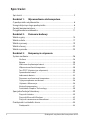 2
2
-
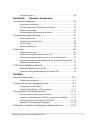 3
3
-
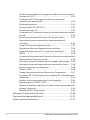 4
4
-
 5
5
-
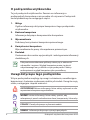 6
6
-
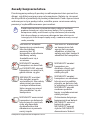 7
7
-
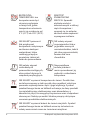 8
8
-
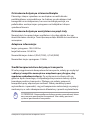 9
9
-
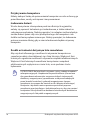 10
10
-
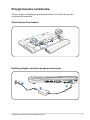 11
11
-
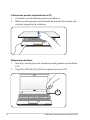 12
12
-
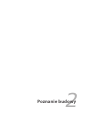 13
13
-
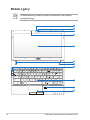 14
14
-
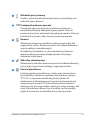 15
15
-
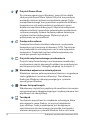 16
16
-
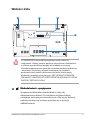 17
17
-
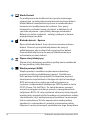 18
18
-
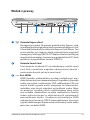 19
19
-
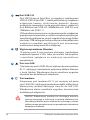 20
20
-
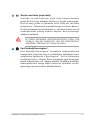 21
21
-
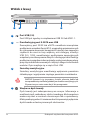 22
22
-
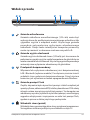 23
23
-
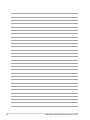 24
24
-
 25
25
-
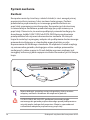 26
26
-
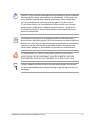 27
27
-
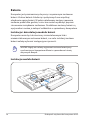 28
28
-
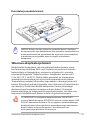 29
29
-
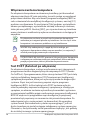 30
30
-
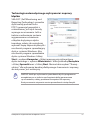 31
31
-
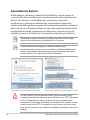 32
32
-
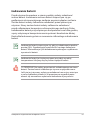 33
33
-
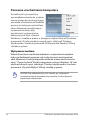 34
34
-
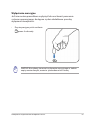 35
35
-
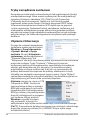 36
36
-
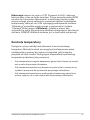 37
37
-
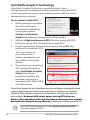 38
38
-
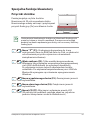 39
39
-
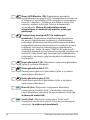 40
40
-
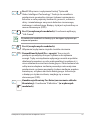 41
41
-
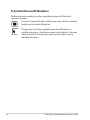 42
42
-
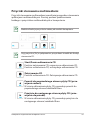 43
43
-
 44
44
-
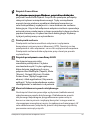 45
45
-
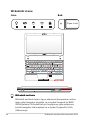 46
46
-
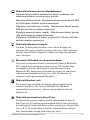 47
47
-
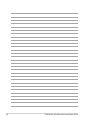 48
48
-
 49
49
-
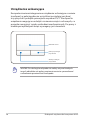 50
50
-
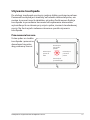 51
51
-
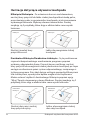 52
52
-
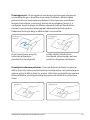 53
53
-
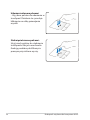 54
54
-
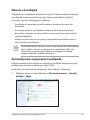 55
55
-
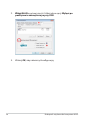 56
56
-
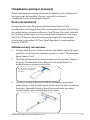 57
57
-
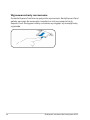 58
58
-
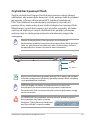 59
59
-
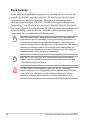 60
60
-
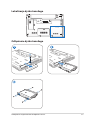 61
61
-
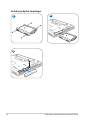 62
62
-
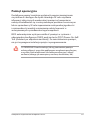 63
63
-
 64
64
-
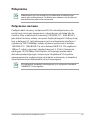 65
65
-
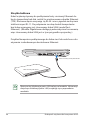 66
66
-
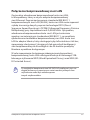 67
67
-
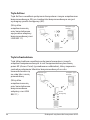 68
68
-
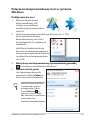 69
69
-
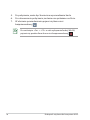 70
70
-
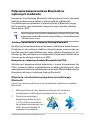 71
71
-
 72
72
-
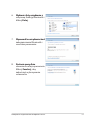 73
73
-
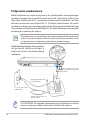 74
74
-
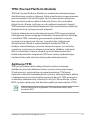 75
75
-
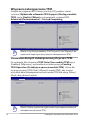 76
76
-
 77
77
-
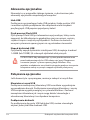 78
78
-
 79
79
-
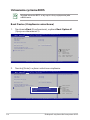 80
80
-
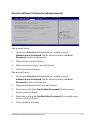 81
81
-
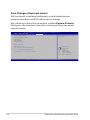 82
82
-
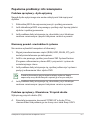 83
83
-
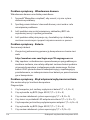 84
84
-
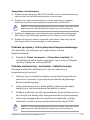 85
85
-
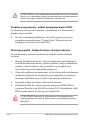 86
86
-
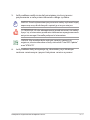 87
87
-
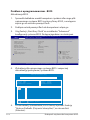 88
88
-
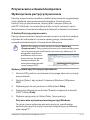 89
89
-
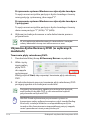 90
90
-
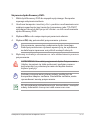 91
91
-
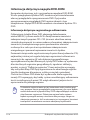 92
92
-
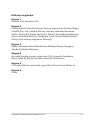 93
93
-
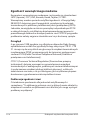 94
94
-
 95
95
-
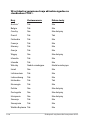 96
96
-
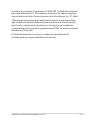 97
97
-
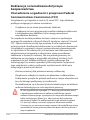 98
98
-
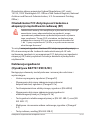 99
99
-
 100
100
-
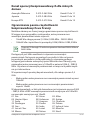 101
101
-
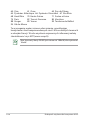 102
102
-
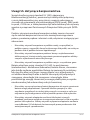 103
103
-
 104
104
-
 105
105
-
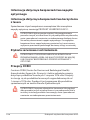 106
106
-
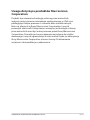 107
107
-
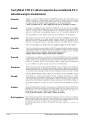 108
108
-
 109
109
-
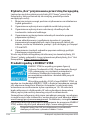 110
110
-
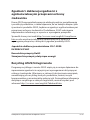 111
111
-
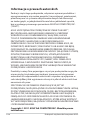 112
112
-
 113
113
-
 114
114
Powiązane artykuły
-
Asus B400V PL7602 Instrukcja obsługi
-
Asus PU500CA Instrukcja obsługi
-
Asus ROG G750JX Instrukcja obsługi
-
Asus B551LG Instrukcja obsługi
-
Asus VM580L Instrukcja obsługi
-
Asus PU301LA Instrukcja obsługi
-
Asus VM580DP Instrukcja obsługi
-
Asus N46VJ Instrukcja obsługi
-
Asus P55VA Instrukcja obsługi
-
Asus B53S Instrukcja obsługi